
Internett er fylt med ting som faktisk kan distrahere oss i stor grad, som bannerannonser, annonser og andre som forstyrrer nettleseropplevelsen vår i stor grad. Chrome Nettbutikk tilbyr oss mange annonseblokkere selv, men fortsetter å vise deg alle varslene som dukker opp. Denne varselforespørselen er veldig irriterende til tider.

Selv om du også får en forespørsel, som spør deg om du ønsker å motta varsler eller ikke, selv da blir det uutholdelig med alle forespørsler, og hver sideeier fortsetter å sende deg pushvarsler. Men heldigvis finnes det en arbeidsmetode som du faktisk kan blokkere forespørsler om varslingstilgang på din PC.

Blokker forespørsel om tilgangstilgang: Google Chrome
Det er visse enkle trinn som du må følge for å blokkere varselforespørsel i nettleseren til Chrome.
Trinn 1: Åpne Google Chrome Browser. Velg Innstillinger ved å klikke på de tre prikkene.
Steg 2: Gå til Innstillinger, bla nedover. Velg deretter Avanserte innstillinger.
Trinn 3: Klikk på Varsler under Nettstedets innstillinger.
Trinn 4: Endre varslingsinnstillingene til blokkerte fra spør før du sender. Da kan du stoppe nettstedene fra å sende disse uendelige forespørslene om varslingstilgang i Google Chrome-nettleseren.

Blokker varslingstilgang: Firefox-nettleser
Firefox-nettleser lar deg også blokkere varslingstilgang. Følg de enkle trinnene for det:
Trinn 1: Åpne Mozilla Firefox. Åpne meny og klikk på Alternativer.
Steg 2: Velg personvern og sikkerhet.
Trinn 3: Gå og klikk på Tillatelser-fanen. Der Klikk på Varsler.
Trinn 4: Gå til Innstillinger. Der aktiverer Blokker nye forespørsler som ber om å tillate varsler. Det er slik du kan blokkere nye varslingsforespørsler fra Mozilla Firefox.
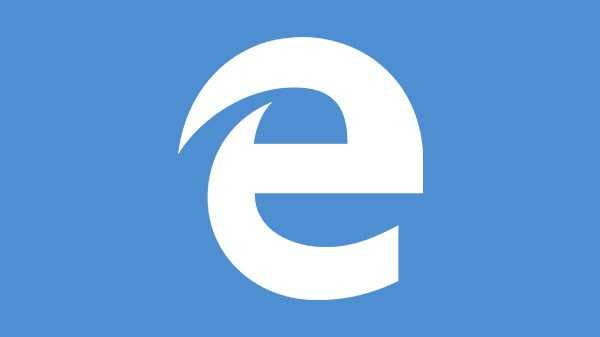
Blokkeringskrav: Chromium Edge
Chromium Edge Browser er tilgjengelig på Windows 10 datamaskin. For å blokkere varslene derfra, må du følge følgende trinn:
Trinn 1: Åpne Chromium Based Edge Browser. Velg deretter Innstillinger ved å klikke på trepunktsmenyen.
Steg 2: Klikk på nettstedstillatelser fra panelet til venstre.
Trinn 3: Klikk på Varsler fra nettstedets tillatelse.
Trinn 4: Chromium Edge har også et standardalternativ som heter Ask før sending. Det er akkurat som Google Chrome Browser. Der må du endre alternativet eller bytte alternativet til Blokkert. Ved å følge disse enkle trinnene kan du enkelt blokkere forespørsler om varslingstilgang fra Chromium Edge Browser.
Ved å følge disse trinnene for alle separate nettlesere, kan du stoppe disse nettleserne fra å be om tilgang til varsling. Etter å ha gått gjennom dem og strengt fulgt dem, kan du kvitte seg med disse popup-varslene og få en jevn surfeopplevelse.
Du vil ikke lenger bli møtt med de irriterende varslingsforespørslene, så vel som tillatelsen til å spørre varslingstilgang. Det være seg hvilken som helst av nettleserne som er nevnt over, så vil du glede deg over en gratis varslingsopplevelse som gjør at du får tilgang til nettleseren enda mer.











